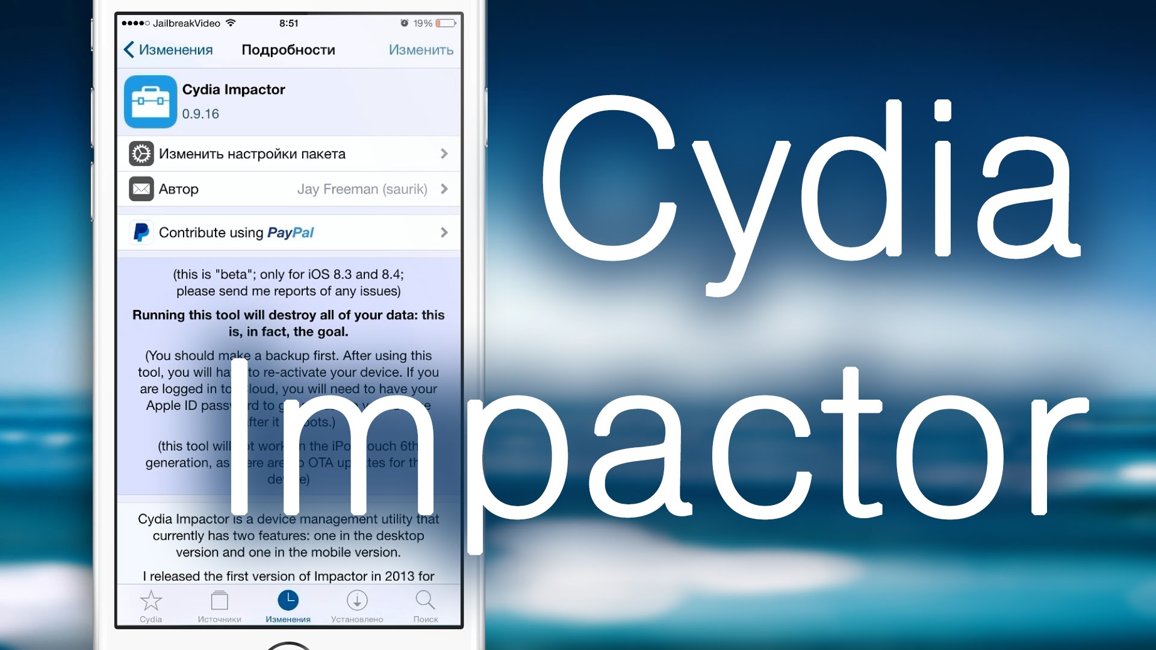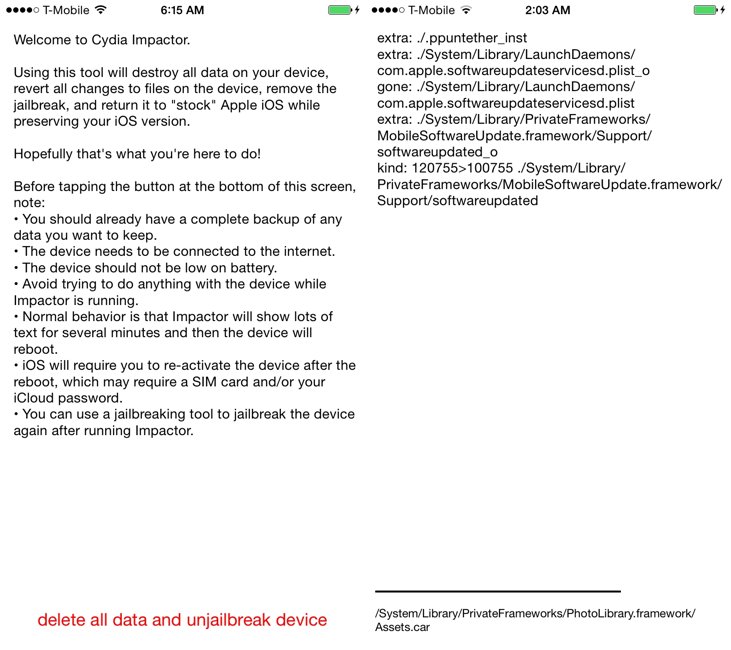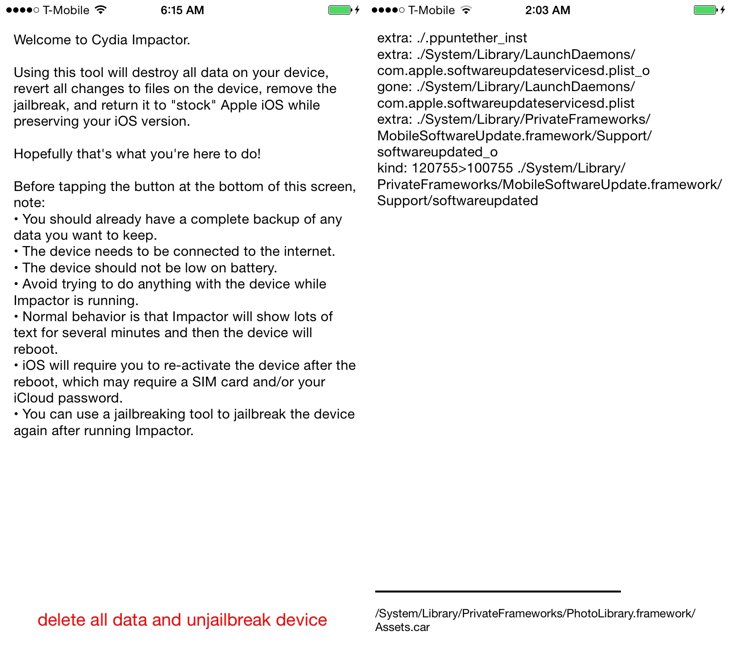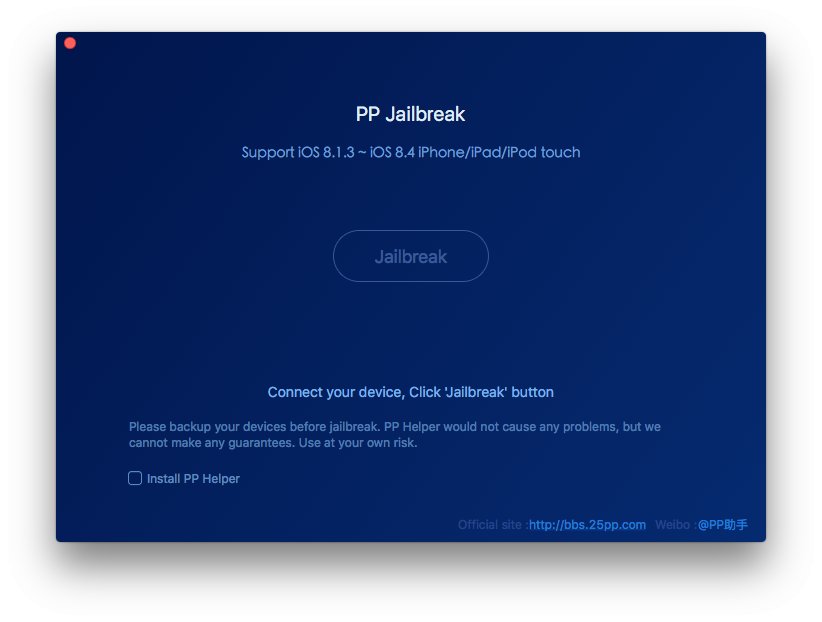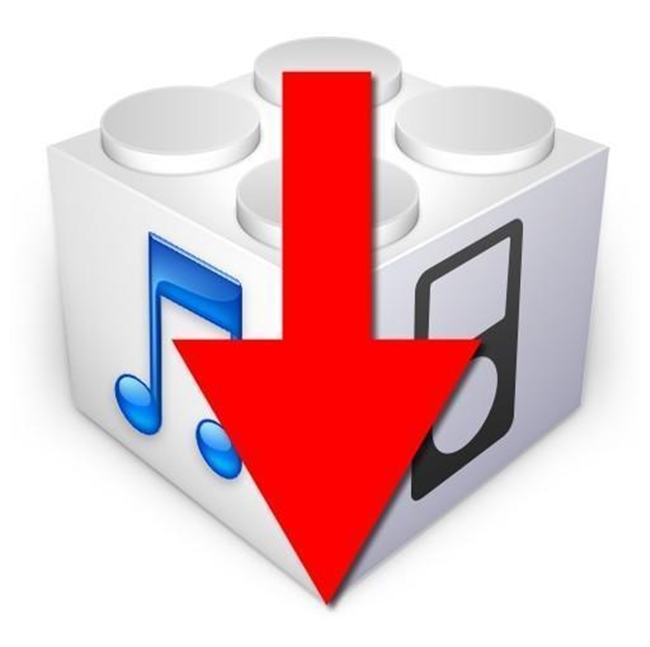TaiG 1.0 dla komputerów Mac został wczoraj wydany, aby umożliwić działanie iOS 8.1.3 – jailbreak iOS 8.4 na iPhonie, iPadzie i iPodzie Touch z poziomu systemu operacyjnego OS X, a dzisiaj dowiesz się, jak to zrobić.
TaiG 1.0 dla komputerów Mac został wczoraj wydany, aby umożliwić działanie iOS 8.1.3 – jailbreak iOS 8.4 na iPhonie, iPadzie i iPodzie Touch z poziomu systemu operacyjnego OS X, a dzisiaj dowiesz się, jak to zrobić.
Bo mówimy o tym samym zespole tajgi który zaproponował nam oryginalne rozwiązanie iOS 8.1.3 – jailbreak iOS 8.4 dla iPhone'a, iPada i iPoda Touch, więc nie mówimy tu o nowych zaimplementowanych funkcjach, ale o kompatybilności z systemem operacyjnym OS X, która do tej pory nie istniała.
Poradnik: iOS 8.1.3 – iOS 8.4 jailbreak iPhone, iPad i iPod Touch (Mac) – co musisz wiedzieć
Jeśli masz zamiar używać Apple Music w iOS 8.4, to musisz wiedzieć, że używanie TaiG 1.0 dla 8.4 iOS Jailbreak sugeruje od początku, że masz zainstalowany system iOS 8.4. Jeśli dokonałeś aktualizacji za pośrednictwem iTunes lub aktualizacji OTA, aktualizacji oprogramowania, będziesz musiał ponownie przywrócić dane za pośrednictwem iTunes, w przeciwnym razie istnieje bardzo duże prawdopodobieństwo napotkania wielu problemów.
Niestety wydaje się, że obecnie nie ma sposobu na uniknięcie tej procedury, na co wiem, że niewiele osób się zgodzi, ale niestety będziesz musiał wybrać pomiędzy przywróceniem a użyciem Apple Music, aktualizacji OTA - drzwi nie są w każdym razie zalecane.
iOS 8.1.3 – iOS 8.4 jailbreak Zgodność z iPhonem, iPadem i iPodem Touch
Według twórców, iOS 8.1.3 – jailbreak iOS 8.4 jest obecnie kompatybilny z:
- iPad Air Wi-Fi + 4G
- Wi-Fi na iPadzie Air
- iPada Air CDMA
- iPad 4CDMA
- iPada 4 4G
- iPad 4 Wi-Fi
- iPad mini CDMA
- iPada mini 4G
- Wi-Fi w iPadzie mini
- iPad mini 2 Wi-Fi + 4G
- Wi-Fi w iPadzie mini 2
- iPad mini 2 CDMA
- IPad 3 Wi-Fi
- iPada 3 Wi-Fi + 4G
- iPad 3 Wi-Fi + CDMA
- iPad 2 Wi-Fi 2012
- IPad 2 Wi-Fi
- 2 iPad Wi-Fi + 3G (GSM)
- 2 iPad Wi-Fi + 3G (CDMA)
- 5 iPhone (CDMA)
- 5 iPhone (GSM)
- 5c iPhone'a (CDMA)
- 5c iPhone'a (GSM)
- 5s iPhone'a (CDMA)
- 5s iPhone'a (GSM)
- iPhone 6
- 6 iPhone Plus
- iPhone 4S
- iPod Touch 5G
iOS 8.1.3 – iOS 8.4 jailbreak Zgodność z iOS
iOS 8.1.3 – jailbreak iOS 8.4 jest kompatybilny z następującymi wersjami iOS:
- iOS8.1.3;
- iOS8.2;
- iOS8.3;
- iOS 8.4.
Poradnik: iOS 8.1.3 – iOS 8.4 jailbreak iPhone, iPad i iPod Touch (Mac) – przygotowanie
Jak zwykle, przed rozpoczęciem procedury jailbreak, zalecam wykonanie kopii zapasowej danych za pomocą iTunes lub iCloud, na wypadek problemów. Zaleca się jailbreak po czystym przywróceniu, aby uniknąć problemów, ale wybór należy do Ciebie.
iOS 8.1.3 – iOS 8.4 jailbreak nie aktywuje terminali zablokowanych w iCloud ani takich, do których nie masz karty operatora telefonicznego, u którego urządzenie jest zablokowane, więc nie powinieneś myśleć, że coś takiego Ci się przyda.
iOS 8.1.3 – jailbreak iOS 8.4 wymaga wykonania następujących czynności przed rozpoczęciem:
- Aktywuj tryb samolotowy;
- Dezaktywuj kod zabezpieczający za pomocą Touch ID (jeśli dotyczy);
- Pobierz najnowszą wersję programu TaiG (2.2 w chwili pisania tego artykułu);
- Wyłącz opcję Znajdź mój iPhone.
Poradnik iOS 8.1.3 – jailbreak iOS 8.4 – jak to zrobić
1. Upewnij się, że masz jedną z trzech wspomnianych wcześniej wersji iOS 8.
2. Pobierz iOS 8.1.3 – iOS 8.4 jailbreak TaiGJBreak 1.0 stąd.
3. Podłącz iPhone'a, iPada i iPoda Touch do komputera i upewnij się, że wyłączyłeś tryb samolotowy, kod zabezpieczający i funkcję Znajdź mój iPhone.
4. Otwórz program TaiGJBreak 1.0 na swoich komputerach.
5. Na powyższym obrazku są dwie ważne rzeczy: pierwsza to pozostawienie zaznaczonego pola instalującego Cydię 1.1.23, druga to zaznaczenie i/lub odznaczenie pola instalującego chińską aplikację o nazwie 3K Assistant, która daje masz dostęp do pirackiego sklepu z aplikacjami i prawdopodobnie złośliwego oprogramowania.
6. Gdy już zdecydujesz, czego chcesz, naciśnij zielony przycisk i poczekaj 5-10 minut na zakończenie jailbreaku. Proces jest całkowicie automatyczny i jeśli nie ma kodu zabezpieczającego, wszystko powinno wydarzyć się samo.
7. Jeśli procedura jailbreak jest zablokowana w jakimkolwiek stopniu, to ten artykuł zawiera Błędy jailbreaka w iOS 8.4 pomoże Ci je rozwiązać.
Po zakończeniu procesu Twój terminal uruchomi się ponownie automatycznie, a na Springboard, głównym ekranie aplikacji, wyświetli się aplikacja Cydia, do której będziesz mieć dostęp.
Jeśli masz inne pytania, czekam na nie w komentarzach.